今日では、 動画アプリの高速化 特にビデオの速度を調整する際に不可欠です。 これらのアプリケーションを使用して、ビデオの速度を遅くしたり速くしたりして変更できます。 この種のビデオ編集は単純で簡単かもしれませんが、ビデオの速度を変更すると効果的で、目を楽しませ、より魅力的に見ることができます。 この場合、この記事では、iPhone、Android、およびデスクトップなどのデバイスで使用できるビデオ スピード コントローラーを備えた、信頼性の高いさまざまな優れたアプリケーションを提供します。 さらに、これらのアプリケーションには、ビデオの高速化以外にも楽しめるさまざまな編集ツールがあります。 これらのアプリケーションについて詳しく知りたい場合は、この記事が最適です。
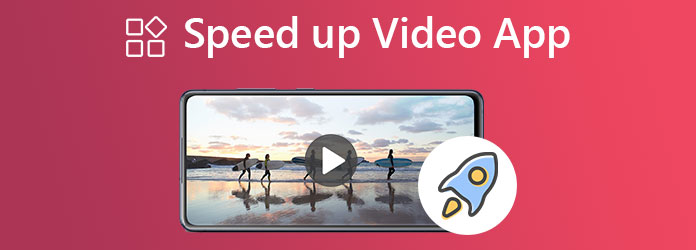
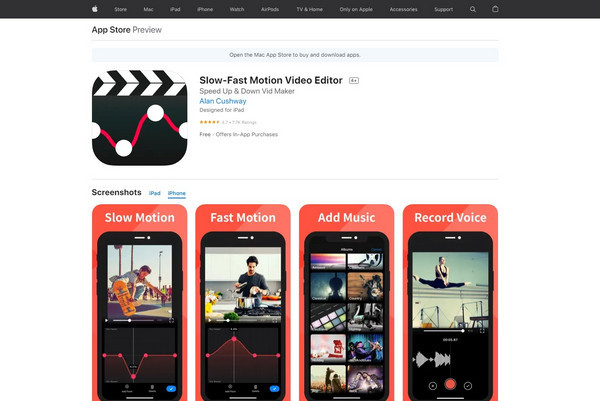
スロー ファスト モーション エディター は、iPhone で動画を高速化するアプリケーションの XNUMX つです。 このアプリケーションを使用すると、ビデオの速度を平均速度より速く、遅く、または速く変更できます。 動画は無料で保存でき、透かしがないためイライラすることはありません。 さらに、iPad と iPhone での横向きと縦向きの操作をサポートします。 さらに、ビデオの長さに関して制限はなく、オーディオのピッチを修正するのに役立ちます。
長所:
短所:
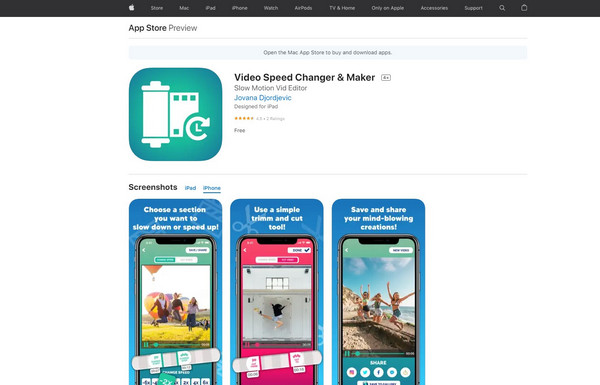
使用できるビデオ スピード コントローラーを備えた別のアプリケーションは、 ビデオ スピード チェンジャー & メーカー. アプリケーションに多くの複雑な機能がある場合は特に、ビデオ編集に時間がかかります。 幸いなことに、Video Speed Changer & Maker は簡単に使用できるアプリケーションであり、ビデオをスピードアップするのに最適なアプリです。 このアプリケーションを使用すると、ビデオの速度を簡単に調整できます。 遅くしたり、速くしたりできます。 さらに、動画の一部をトリミングしてカットし、ソーシャル メディアで共有することもできます。
長所:
短所:
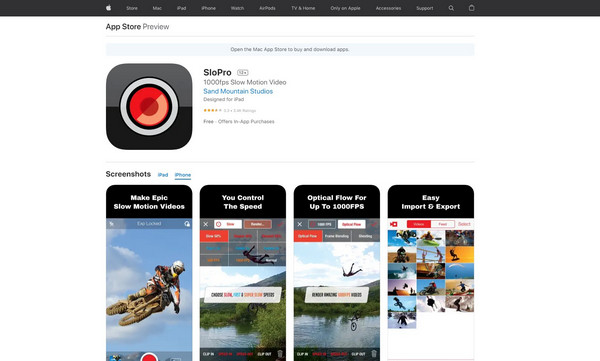
スロープロ への無料のアプリケーションです iPhone で動画を高速化する. ビデオの平均速度よりも何倍も速くビデオをスピードアップできます。 さらに、ビデオの速度を落とすという点では、オプティカル フロー、フレーム ブレンディング、ゴーストなど、使用できる XNUMX つのスローモーション モードがあります。 さらに、SloPro は無料のアプリケーションであり、アプリ内購入を提供しています。 さらに、このアプリケーションを使用すると、撮影しながらビデオを編集できるため、上級編集者/ユーザーにとってより便利になります。
長所:
短所:
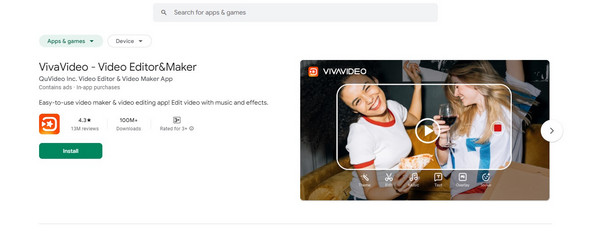
VivaVideo Android用の早送り動画アプリです。 このソフトウェアはシンプルで操作が簡単です。 さらに、動画の平均速度よりも 10 倍速く動画を高速化できます。 ビデオの速度を変更するだけでなく、ビデオのトリミングや回転、分割、結合、カット、ビデオ クリップのコピーなど、多くの機能を楽しむことができます。 さらに、VivaVideo はビデオ編集の練習をしたい初心者に最適です。
長所:
短所:
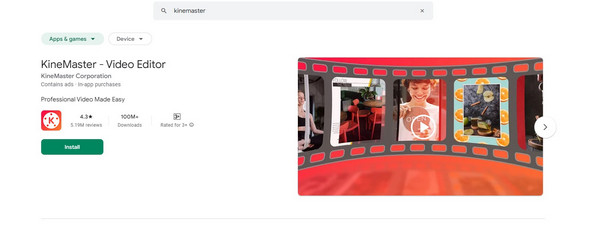
別の高速ビデオ アプリケーションをお探しの場合は、 KineMaster 使用できる最高で最も信頼性の高いアプリケーションです。 また、動画の速度を平均速度の 16 倍まで変更できます。 さらに、オーディオをミュートして、オーディオの歪みを防ぐことができます。 また、KineMaster には、トランジション、ビデオ、フィルター、複数のレイヤー、音楽の追加、効果音など、2500 以上の効果を楽しむことができます。
長所:
短所:
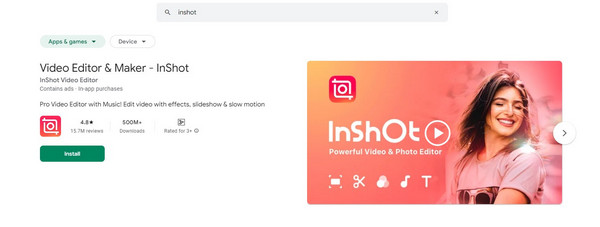
インショット は、Android デバイスのビデオを高速化するための最高のアプリケーションの 480 つです。 このソフトウェアを使用すると、スライダーを使用してビデオの速度を調整できます。 さらに、InShot はビデオの速度を変更するだけではありません。 カット、テキストの追加、トリミング、トランジションの追加、音楽、ステッカーなど、多くの優れた編集機能を楽しむこともできます。 さらに、InShot では、720p、1080p、XNUMXp などのさまざまなビデオ品質でビデオを保存できます。 方法については、ここをクリックしてください Android でムービーを作成する.. 動画の平均速度より何倍も速く動画を高速化できます。 さらに、ビデオの速度を落とすという点では、オプティカル フロー、フレーム ブレンディング、ゴーストなど、使用できる XNUMX つのスローモーション モードがあります。 さらに、SloPro は無料のアプリケーションであり、アプリ内購入を提供しています。 さらに、このアプリケーションを使用すると、撮影しながらビデオを編集できるため、上級編集者/ユーザーにとってより便利になります。
長所:
短所:
デスクトップで使用できるビデオを早送りするアプリを知りたいとします。 その場合、 動画変換 究極 あなたが試さなければならないビデオスピードコントローラーを備えた最高のアプリケーションです。 このアプリケーションは、動画を最大 8 倍高速化できます。 さらに、コラージュの作成、エフェクトの調整、ビデオ強化、ビデオ リバーサー、ビデオ コンプレッサー、GIF メーカー、ビデオ ローテーターなど、さまざまな編集ツールを使用できます。 さらに、Video Converter Ultimate はシンプルで使いやすいため、初心者に適しています。 デスクトップで Video Converter Ultimate を使用して動画を高速化するには、以下の簡単な手順に従ってください。
現在地に最も近い ダウンロード ダウンロードするボタン 動画変換 究極 あなたのデスクトップに。
アプリケーションが開いたら、 ツールボックス > ビデオ スピード コントローラー
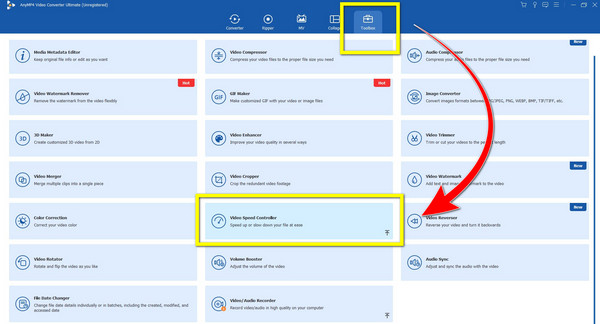
をクリックすると、別のインターフェイスが表示されます。 ビデオスピードコントローラ。 クリック プラス 署名ボタンをクリックして、スピードアップしたいビデオを追加します。
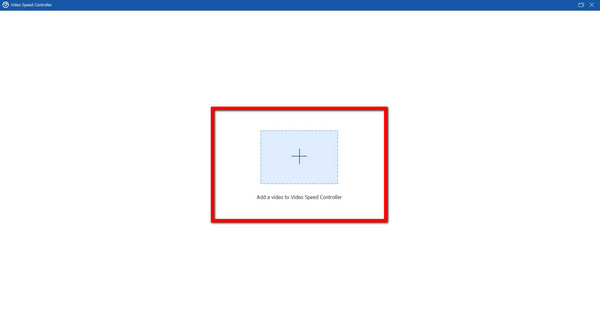
ビデオが既に添付されている場合は、 ビデオ速度オプション あなたのビデオの下に。 まで速度を変更できます。 8x高速化.
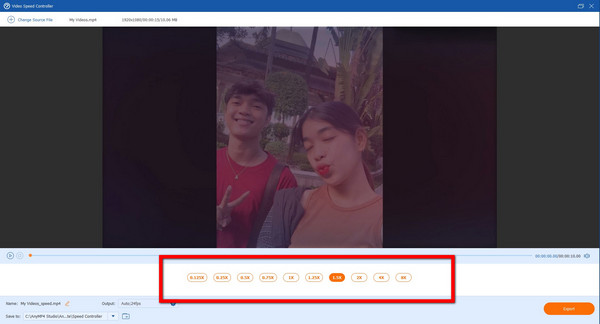
ビデオの高速化が完了したら、 輸出 ファイルを保存するためのボタン。
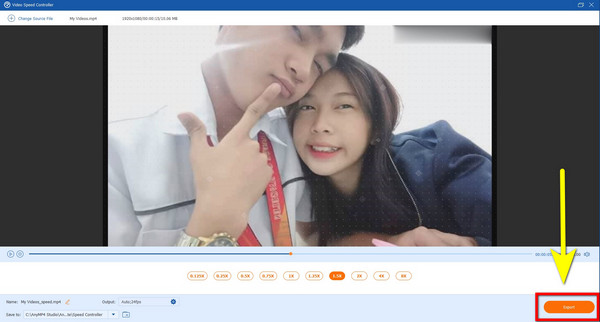
Mac でビデオを高速化できますか?
はい、できます。 Video Converter Ultimate など、Mac で使用できるビデオ スピード コントローラーを備えたアプリケーションがあります。 このアプリケーションは、Windows と Mac の両方でアクセスできます。
Android で動画を高速化するにはどうすればよいですか?
動画速度コントローラーを備えたさまざまなアプリケーションを使用して、Android で動画を高速化できます。 検索ボックスに「ビデオ スピード コントローラー」と入力して、結果を探す必要があります。
コンピューターでビデオをすばやくスピードアップする方法は?
動画変換 究極 ビデオをすばやくスピードアップしたい場合は、最高のアプリケーションです。 動画を最大 8 倍高速化できます。/p>
この記事では、たくさんあると結論付けることができます 動画アプリの高速化 iPhone、Android、およびデスクトップで使用できます。 しかし、ビデオを即座に高速化する優れた信頼性の高いアプリケーションが必要な場合は、 動画変換 究極 最良の選択です。
もっと読書
Androidスマートフォンでビデオをすばやく反転するためのステップバイステップガイド
Androidスマートフォンで横向きに動画を撮影する場合は、ガイドを読み、具体的な手順に従って動画を簡単に修正できます。
Android携帯電話またはタブレットでビデオをトリミングするための検証済みの方法
この具体的なチュートリアルでは、Androidで動画をトリミングし、コンピューターの有無にかかわらず不要な領域を削除する最も簡単な方法を説明します。
写真からiPhoneでGIFを作成する方法に関するクイックチュートリアル
GIFの作成は、これまで以上に普及しています。 このガイドを読むことで、写真からiPhoneでGIFを作成する簡単な方法を見つけることができます。
3つの効果的な方法を使用してiPhoneでスライドショーを作成する方法
最も効率的な方法を使用してiPhoneでスライドショーを作成する方法は次のとおりです。 これらのXNUMXつの方法は、スライドショーの作成のエキスパートになるのに役立ちます。
ビデオをスピードアップ